Autodesk Revit Architecture 2015中文版实操实练权威授权版目录
- Autodesk Revit Architecture 2015中文版实操实练权威授权版目录
- Autodesk Revit Architecture 2015中文版实操实练权威授权版造价信息
- Autodesk Revit Architecture 2015中文版实操实练权威授权版内容提要
- Autodesk Revit Architecture 2015中文版实操实练权威授权版内容简介
- Autodesk Revit Architecture 2015中文版实操实练权威授权版目录常见问题
- Autodesk Revit Architecture 2015中文版实操实练权威授权版目录文献
- AutoCAD 2016 中文版实操实练权威授权版内容简介
- AutoCAD 2016 中文版实操实练权威授权版内容提要
- AutoCAD 2015中文版实操实练内容提要
第1章 BIM基本理论 1
1.1 BIM基本理论 1
1.1.1 BIM概述 1
1.1.2 BIM的价值 3
1.1.3 BIM应用领域 4
1.2 Autodesk公司BIM体系简介 5
第2章 Revit入门 7
2.1 操作环境 7
2.1.1 操作界面 7
2.1.2 系统参数设置 11
2.2 文件管理 17
2.2.1 新建文件 17
2.2.2 保存文件 18
2.2.3 另存为 18
2.2.4 文件退出 18
2.3 基本绘图参数 18
2.4 基本输入操作 19
2.4.1 绘图输入方式 19
2.4.2 命令的重复、撤销、重做 20
第3章 对象编辑 21
3.1 选择对象 21
3.1.1 选择设定 21
3.1.2 单选 22
3.1.3 框选 22
3.1.4 Tab键的应用 23
3.2 删除和恢复命令类 23
3.2.1 删除 23
3.2.2 放弃 24
3.3 修改对象命令类 24
3.3.1 对齐 24
3.3.2 偏移 25
3.3.3 镜像 25
3.3.4 移动 26
3.3.5 复制 26
3.3.6 旋转 27
3.3.7 修剪|延伸 27
3.3.8 拆分 28
3.3.9 阵列 29
3.3.10 缩放 30
第4章 插入管理 31
4.1 链接 31
4.1.1 链接Revit文件 31
4.1.2 链接IFC文件 33
4.1.3 链接DWG文件 33
4.1.4 链接DWF文件 34
4.1.5 链接点云文件 34
4.1.6 贴花的放置 35
4.1.7 链接管理 36
4.2 导入 37
4.2.1 导入CAD文件 38
4.2.2 导入gbXML文件 38
4.2.3 从文件插入对象 39
4.2.4 图像的导入和管理 39
4.2.5 族类型的导入 40
4.3 族载入 41
4.3.1 从库中载入族 41
4.3.2 作为组载入对象 42
第5章 建筑部分 43
5.1 标高 43
5.1.1 标高的创建 43
5.1.2 标高的修改 45
实操实练-01 标高的创建 46
5.2 轴网 47
5.2.1 轴网的创建 47
5.2.2 轴网的修改 50
实操实练-02 轴网的创建 51
5.3 建筑柱 52
5.3.1 建筑柱的类型 52
5.3.2 建筑柱的载入与属性调整 52
5.3.3 建筑柱的布置和调整 55
实操实练-03 柱的布置 56
5.4 墙体 57
5.4.1 墙体的构造 58
5.4.2 墙体的创建 61
5.4.3 墙体连接关系 65
5.4.4 墙饰条的创建 66
5.4.5 墙分隔缝的创建 68
5.4.6 编辑墙轮廓 69
5.4.7 墙洞口的创建 70
实操实练-04 墙体的布置 71
5.5 门 72
5.5.1 门的载入 72
5.5.2 门的布置 73
5.5.3 门的调整 74
实操实练-05 门的添加 75
5.6 窗 76
5.6.1 窗的载入 76
5.6.2 窗的布置 77
5.6.3 窗的调整 78
实操实练-06 窗的添加 79
5.7 幕墙 80
5.7.1 幕墙的分类 80
5.7.2 线性幕墙的绘制 81
5.7.3 幕墙系统的创建 83
5.7.4 幕墙网格的划分 84
5.7.5 添加竖梃 86
5.7.6 幕墙门、窗的添加 88
实操实练-07 幕墙的创建与调整 88
5.8 楼板 89
5.8.1 建筑楼板的构造 89
5.8.2 楼板的创建 91
5.8.3 修改楼板子图元 94
实操实练-08 楼板的创建 95
5.9 洞口 96
5.9.1 洞口的类型 96
5.9.2 面洞口的特点和创建 97
5.9.3 垂直洞口的特点和创建 98
5.9.4 竖井洞口的特点和创建 99
5.9.5 墙洞口的特点和创建 101
5.9.6 老虎窗洞口的特点和创建 102
5.10 楼梯 107
5.10.1 楼梯的绘制方式 107
5.10.2 按草图绘制楼梯 107
5.10.3 按构件绘制楼梯 111
实操实练-09 楼梯的创建 116
5.11 坡道 118
5.11.1 坡道的属性 118
5.11.2 坡道的绘制 119
5.11.3 坡道的调整 121
5.12 栏杆扶手 121
5.12.1 栏杆的主体设置 121
5.12.2 栏杆的属性设置 121
5.12.3 栏杆的绘制 124
5.13 天花板 126
5.13.1 天花板的构造 126
5.13.2 天花板的创建 129
实操实练-10 天花板的创建 130
5.14 屋顶 131
5.14.1 屋顶的构造 132
5.14.2 屋顶的创建方式 133
5.14.3 迹线屋顶的创建和修改 134
5.14.4 拉伸屋顶的创建和修改 135
5.14.5 面屋顶的创建和修改 137
5.14.6 屋檐底板的创建和修改 139
5.14.7 屋顶封檐带的创建和修改 142
5.14.8 屋顶檐槽的创建和修改 143
实操实练-11 平屋顶的创建 145
5.15 模型文字 146
5.15.1 模型文字的添加 146
5.15.2 模型文字的修改 147
5.16 模型线 148
5.16.1 模型线的特点 148
5.16.2 模型线的绘制 148
5.17 参照平面 149
5.17.1 参照面的特点 149
5.17.2 参照平面的绘制 149
5.17.3 参照平面的影响范围 150
5.18 房间 150
5.18.1 房间的添加 150
5.18.2 房间分割线的添加 152
5.18.3 房间标记的添加 153
5.18.4 面积的添加 154
实操实练-12 房间的添加 156
5.19 场地 157
5.19.1 场地设置 157
5.19.2 地形表面数据类型 158
5.19.3 地形表面的创建 158
5.19.4 场地构件的创建 161
5.19.5 停车场构件的创建 162
5.19.6 建筑地坪 163
5.19.7 场地红线 165
5.19.8 地形的修改 167
实操实练-13 场地及场地构件的添加和调整 168
第6章 结构模块 169
6.1 结构符号表达设置 169
6.2 基础 170
6.2.1 结构基础的分类 171
6.2.2 独立基础的创建 171
6.2.3 条形基础的创建和修改 173
6.2.4 结构板的创建和修改 174
实操实练-14 基础的布置 174
6.3 结构柱 176
6.3.1 结构柱和建筑柱的差异 176
6.3.2 结构柱载入和属性参数设置 176
6.3.3 结构柱的布置方式 178
6.3.4 结构柱的修改 180
实操实练-15 结构柱的布置 181
6.4 结构墙 182
6.4.1 结构墙和建筑墙的差异 183
6.4.2 结构墙的构造 183
6.4.3 结构墙的创建 183
6.4.4 结构墙的修改 184
实操实练-16 结构墙的绘制 185
6.5 梁 186
6.5.1 梁的载入 186
6.5.2 梁的设置与布置 187
6.5.3 梁的修改 189
6.6 梁系统 190
6.6.1 梁系统的设置 190
6.6.2 梁系统的绘制 191
6.6.3 梁系统的修改 192
实操实练-17 梁和梁系统的绘制 193
实操实练-18 结构楼板的绘制 194
6.7 支撑 195
6.7.1 支撑族的载入 196
6.7.2 支撑族的创建 196
6.8 桁架 196
6.8.1 桁架的特性 197
6.8.2 桁架族的载入和参数设置 197
6.8.3 桁架的创建 199
6.8.4 桁架的修改 200
6.9 钢筋 201
6.9.1 钢筋的设置 201
6.9.2 钢筋保护层的设置和创建 204
6.9.3 结构钢筋的创建 206
6.9.4 区域钢筋的创建 208
6.9.5 路径钢筋的创建 210
6.9.6 钢筋网片的创建 211
6.9.7 钢筋网区域的创建 212
6.9.8 钢筋形状及修改 214
6.9.9 钢筋的视图显示 216
6.10 负荷 217
6.10.1 荷载工况 217
6.10.2 荷载组合 218
6.10.3 荷载 220
6.11 边界条件 221
6.11.1 边界条件设置 221
6.11.2 边界条件添加 221
6.12 分析模型工具 221
6.12.1 分析模型工具设置 221
6.12.2 分析调整 223
6.12.3 分析重设 223
6.12.4 检查支座 224
6.12.5 一致性检查 224
第7章 暖通模块 226
7.1 系统设置 226
7.2 机械设备 227
7.2.1 机械设备的特点 227
7.2.2 机械设备族的载入 227
7.2.3 机械设备的放置及管道连接 228
7.3 风道末端 231
7.3.1 风道末端的分类 231
7.3.2 风道末端族的载入 231
7.3.3 风道末端的布置 232
7.3.4 风道末端的管道连接 233
7.4 风管管件 233
7.4.1 风管管件的特点 233
7.4.2 风管管件族的载入 234
7.4.3 风管管件的绘制 234
7.4.4 风管管件的调整 235
7.5 风管附件 236
7.5.1 风管附件的特点 236
7.5.2 风管附件族的载入 237
7.5.3 风管附件的绘制 238
7.5.4 风管附件的调整 238
7.6 风管 239
7.6.1 风管的类型设置 239
7.6.2 风管的对正设置 240
7.6.3 风管绘制 241
7.6.4 风管管道类型及大小调整 242
7.7 风管占位符 243
7.7.1 风管占位符的特点 243
7.7.2 风管占位符的绘制和调整 243
7.8 软风管 243
7.8.1 软风管的特点 244
7.8.2 软风管的类型属性设置 244
7.8.3 软风管的绘制 245
7.8.4 软风管的调整 245
第8章 给排水模块 247
8.1 系统设置 247
8.2 卫浴装置 248
8.2.1 卫浴装置的特点 248
8.2.2 卫浴装置的载入 248
8.2.3 卫浴装置的添加 249
实操实练-19 卫浴装置的布置 251
8.3 管件的添加 253
8.3.1 管件的特点 253
8.3.2 管件族的载入 253
8.3.3 管件的添加和修改 254
8.4 管路附件 256
8.4.1 管路附件的特点 256
8.4.2 管路附件的载入 256
8.4.3 管路附件的添加 257
8.4.4 管路附件的修改 259
实操实练-20 管道附件的添加 259
8.5 管道 261
8.5.1 管道的类型设置 261
8.5.2 管道的对正设置 262
8.5.3 管道绘制 263
8.5.4 管道类型及大小调整 265
实操实练-21 管道的绘制 266
8.6 管道占位符 268
8.6.1 管道占位符的特点 268
8.6.2 管道占位符的创建 268
8.7 平行管道 268
8.7.1 平行管道的特点 269
8.7.2 平行管道的创建 269
8.8 软管 270
8.8.1 软管的特点 270
8.8.2 软管的配置 270
8.8.3 软管的绘制 271
8.8.4 软管的修改调整 271
8.9 喷头 272
8.9.1 喷头的载入 272
8.9.2 喷头的放置和管道连接 273
第9章 电气模块 275
9.1 电气设置 275
9.2 电气设备 276
9.2.1 电气设备族的载入 276
9.2.2 电气设备族的添加 277
9.2.3 电气设备族的线管连接 278
实操实练-22 电气设备的布置 280
9.3 设备 281
9.3.1 设备的分类 281
9.3.2 设备族的载入 281
9.3.3 设备的放置 282
9.3.4 设备的修改调整 283
实操实练-23 设备的添加 284
9.4 照明装置 285
9.4.1 照明设备的载入 285
9.4.2 照明设备的放置 286
9.4.3 照明设备的修改调整 287
实操实练-24 照明设备的添加 287
9.5 电缆桥架配件 288
9.5.1 电缆桥架配件的载入 288
9.5.2 电缆桥架配件的添加 289
9.5.3 电缆桥架配件的修改调整 290
9.6 电缆桥架 291
9.6.1 电缆桥架的配置 291
9.6.2 电缆桥架的对正设置 292
9.6.3 电缆桥架的绘制 293
9.6.4 电缆桥架的修改调整 294
9.7 管线配件 295
9.7.1 线管配件的载入 295
9.7.2 线管配件的添加 296
9.7.3 线管配件的修改调整 297
9.8 线管 299
9.8.1 线管的配置 299
9.8.2 线管的对正设置 300
9.8.3 线管的绘制 301
9.8.4 线管的修改调整 302
实操实练-25 线管的绘制 303
9.9 平行线管 304
9.9.1 平行线管的类型 304
9.9.2 平行线管的创建 304
9.9.3 平行线管的修改调整 305
9.10 导线 306
9.10.1 导线的类型 306
9.10.2 导线的绘制 306
第10章 分析 308
10.1 空间和分区 308
10.1.1 空间设置 308
10.1.2 空间分隔符的添加 309
10.1.3 空间布置 310
10.1.4 空间标记 311
10.1.5 分区 311
10.2 报告和明细表 312
10.2.1 热负荷和冷负荷分析 312
10.2.2 配电盘明细表分析 312
10.2.3 风管/管道压力损失报告 313
10.3 检查系统 314
10.3.1 检查风管|管道系统 314
10.3.2 检查线路 315
10.3.3 显示断开的连接 315
10.4 颜色填充 316
10.4.1 风管|管道颜色填充 316
10.4.2 颜色填充图例 317
实操实练-26 房间颜色填充 317
10.5 能量分析 319
10.5.1 能量设置 320
10.5.2 使用概念体量模式 321
10.5.3 使用建筑图元模式 323
第11章 视图 325
11.1 视图创建 325
11.1.1 平面视图的创建 325
11.1.2 立面图的创建与调整 327
11.1.3 剖面图的创建 329
实操实练-27 剖面图的创建 331
11.1.4 详图索引的创建 331
11.1.5 绘图视图的创建 333
实操实练-28 大样图的创建 334
11.1.6 复制视图的创建 335
11.1.7 图例的创建 336
11.1.8 默认三维视图 337
11.2 视图控制 338
11.2.1 视图可见性设定 338
11.2.2 过滤器的设置 343
11.2.3 粗线\细线的切换 345
11.2.4 隐藏线的控制 345
11.2.5 剖切面轮廓的绘制 345
11.2.6 视图样板的设置与控制 346
第12章 注释 349
12.1 尺寸标注 349
12.1.1 对齐尺寸标注 349
12.1.2 线性尺寸标注 351
12.1.3 角度尺寸标注 352
12.1.4 径向尺寸标注 353
12.1.5 直径尺寸标注 355
12.1.6 弧长尺寸标注 355
12.1.7 高程点标注 356
12.1.8 高程点坐标标注 358
12.1.9 高程点坡度标注 359
实操实练-29 平面图标注 360
12.2 详图 361
12.2.1 详图线 361
12.2.2 详图区域的创建 362
12.2.3 详图构件 365
12.2.4 云线批注的创建 365
12.2.5 详图组的创建和放置 366
12.2.6 隔热层的绘制 368
12.3 文字 369
12.3.1 文字设置 370
12.3.2 文字的添加 371
12.4 标记 372
12.4.1 标记符号的载入 372
12.4.2 按类别标记 374
12.4.3 全部标记 374
12.4.4 梁注释 375
12.4.5 材质标记 377
12.4.6 面积标记 378
12.4.7 房间标记 378
12.4.8 视图参照标记 379
12.4.9 踏板数量标记 379
12.4.10 多钢筋标记 380
12.4.11 注释记号的设置 380
12.5 注释记号 381
12.5.1 注释记号的特点 382
12.5.2 图元注释记号的添加 382
12.6 颜色填充类图例注释 383
12.6.1 风管图例 384
12.6.2 管道图例 385
12.6.3 颜色填充图例 387
12.7 符号添加 390
12.7.1 符号族的载入 390
12.7.2 符号的添加 391
12.7.3 跨方向符号 393
12.7.4 梁系统跨度符号 394
12.7.5 楼梯路径符号 395
12.7.6 区域钢筋符号 395
12.7.7 路径钢筋符号 396
12.7.8 钢筋网符号 397
第13章 统计 398
13.1 Revit统计分类 398
13.2 明细表的特点 398
13.3 明细表统计 398
13.3.1 明细表|数量的创建 398
13.3.2 明细表的调整 403
实操实练-30 门窗明细表的创建 405
13.4 图形柱明细表 408
13.4.1 图形柱明细表的特点 408
13.4.2 图形柱明细表的创建 408
13.4.3 图形柱明细表的调整 409
13.5 材质提取统计 411
13.5.1 材质提取明细表的特点 411
13.5.2 材质提取明细表的创建 411
13.6 图纸列表 412
13.6.1 图纸明细表统计的特点 412
13.6.2 图纸明细表统计的创建 412
13.7 注释块明细表统计 412
13.7.1 注释块明细表的特点 412
13.7.2 注释块明细表的创建 412
13.8 视图统计 413
13.8.1 视图明细表的特点 413
13.8.2 视图明细表的创建 413
第14章 建筑表现 415
14.1 材质与建筑表现 415
14.2 透视图的创建 417
14.2.1 透视图的特点 417
14.2.2 透视图的创建与调整 417
实操实练-31 透视图的创建 418
14.3 动画漫游的创建 419
14.3.1 动画漫游的特点 419
14.3.2 动画漫游的创建与调整 419
14.4 渲染图的创建 422
14.4.1 Revit渲染的两种方式 422
14.4.2 渲染的操作流程 422
14.4.3 云渲染的操作流程 426
实操实练-32 渲染视图的创建 428
第15章 图纸 430
15.1 图纸的创建 430
15.2 标题栏的创建 431
15.3 拼接线的创建 434
15.4 视图的添加 435
15.5 修订 435
15.6 视图参照 437
15.7 导向轴网 439
15.8 视口控制 442
实操实练-33 图纸的创建 442
第16章 协作 444
16.1 Revit协作模式 444
16.2 模型链接 444
16.2.1 模型链接协作模式的特点 444
16.2.2 模型链接的创建 445
16.2.3 复制/监视功能 445
16.2.4 协调查阅功能 447
16.2.5 协调主体 449
16.2.6 碰撞检查 450
实操实练-34 建筑专业轴网和
标高的调用 452
16.3 工作集 454
16.3.1 工作集的特点 454
16.3.2 工作集中心文件的创建与管理 455
16.3.3 工作集的修改 457
16.3.4 工作集本地副本的创建 457
16.3.5 工作集的协同操作 458
第17章 概念体量 462
17.1 概念体量的基础 462
17.1.1 概念体量项目文件的创建 462
17.1.2 概念体量的形式 463
17.1.3 概念体量草图创建工具 463
17.2 几种概念体量的形式的创建 463
17.2.1 拉伸形状 463
17.2.2 旋转形状 464
17.2.3 融合形状 467
17.2.4 放样形状 468
17.3 概念体量的修改调整 470
17.3.1 透视模式 470
17.3.2 为体量形式添加边 471
17.3.3 为体量形式添加轮廓 471
17.3.4 融合形状 471
17.3.5 使用实心形状剪切形状几何图形 472
17.4 概念体量表面有理化 473
17.5 概念体量的调用和建筑构件转化 476
17.5.1 项目中概念体量的调用 476
17.5.2 体量楼层的创建 477
17.5.3 体量楼层的相关统计 478
17.5.4 基于体量的楼板 479
17.5.5 基于体量的幕墙系统 480
17.5.6 基于体量的屋顶 481
17.5.7 基于体量的墙体 482
第18章 自定义族 483
18.1 族概述 483
18.2 族类别 483
18.3 族参数 483
18.3.1 族参数分类 484
18.3.2 类型参数的特点及实例 484
18.3.3 实例参数的特点及实例 484
18.4 族的创建 484
18.4.1 操作界面 484
18.4.2 族三维形状的创建 486
18.4.3 族类型和族参数的添加及应用 489
18.4.4 族二维表达处理 491
实操实练-35 单扇平开防火门族的创建 491
实操实练-36 散水轮廓族的创建 497
实操实练-37 窗标记的创建 498
第19章 设计和施工阶段BIM应用 499
19.1 设计和施工阶段BIM应用趋势 499
19.2 设计阶段BIM应用点 500
19.2.1 可视化 501
19.2.2 建筑性能分析 501
19.2.3 碰撞检查及净高分析 503
19.2.4 基于BIM的施工图绘制 503
19.3 施工阶段BIM应用点 504
19.3.1 3D管线深化设计 504
19.3.2 成本估算控制 504
19.3.3 数字化构件加工 505
19.3.4 4D施工模拟及现场管理 505
19.3.5 设施资产管理 506
附录A Revit 2015初级工程师认证
考试大纲 507
附录B Revit 2015工程师认证考试
大纲 515
Autodesk Revit Architecture 2015中文版实操实练权威授权版造价信息
《Autodesk Revit Architecture 2015中文版实操实练权威授权版》是Autodesk Revit Architecture 2015实战培训教程,主要讲解Autodesk Revit Architecture 2015的基本功能及实际应用,通过对本教程的学习,读者可以灵活应用Autodesk Revit Architecture 2015进行建模和设计。
《Autodesk Revit Architecture 2015中文版实操实练权威授权版》内容主要包括Autodesk Revit Architecture 2015入门、BIM基本理论、对象编辑、插入管理、建筑专业模块、结构专业模块、暖通专业模块、给排水专业模块、电气专业模块、分析应用、统计应用、视图应用、建筑表现、注释功能、图纸创建管理、协作功能模块、族的创建和应用、概念体量的应用等。通过对本书的学习,能够使读者理解Autodesk Revit Architecture 2015的设计与管理思想,全面精通Autodesk Revit Architecture 2015,为成为真正的BIM高手打下基础。
《Autodesk Revit Architecture 2015中文版实操实练权威授权版》内容主要包括Autodesk Revit Architecture 2015入门、BIM基本理论、对象编辑、插入管理、建筑专业模块、结构专业模块、暖通专业模块、给排水专业模块、电气专业模块、分析应用、统计应用、视图应用、建筑表现、注释功能、图纸创建管理、协作功能模块、族的创建和应用、概念体量的应用等。
Autodesk Revit Architecture 2015中文版实操实练权威授权版目录常见问题
-
《欧特克建筑CAD》(Autodesk AutoCAD Architecture 2012)WIN32/WIN64.简体中文版的密钥
额。。。这是分享额。我以为是问题呢。 2012 哈哈 很好用
-
AutoCAD 与Autodesk AutoCAD Architecture 有什么区别
目前,CAD仅仅是一个平面绘图软件,涉猎范围很广。architecture则是建筑结构方面了,在2013版本后,就被整合到revit中使用了,是建筑行业最好用的三维设计软件,在开发中,操作便利性能比较...
-
autocad.architecture 2018是什么版本
我现在就的就是2018版的。没什么特别的,
Autodesk Revit Architecture 2015中文版实操实练权威授权版目录文献

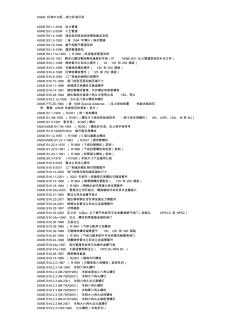 ASME标准中文版目录
ASME标准中文版目录
ASME 标准中文版 --部分标准目录 ASME B31.1-2004 动力管道 ASME B31.3-2004 工艺管道 ASME B31.4-1998 液态烃和其他液体管线输送系统 ASME B31.5-1992 (含 1994 年增补)制冷管道 ASME B31.8-1999 输气和配气管道系统 ASME B31.9-1996 建筑管道规范 ASME B31.11a-1989 (R1998)浆液输送管道系统 ASME B31G-1991 确定已腐蚀管线剩余强度的手册(对 ASME B31 压力管道规范的补充文件) ASME B16.1-1998 铸铁管法兰和法兰管件( 25、125 和 250 磅级) ASME B16.3-1998 可锻铸铁螺纹管件( 150 和 300 磅级) ASME B16.4-1998 灰铸铁螺纹管件( 125 和 250 磅级) ASME B16.9-19

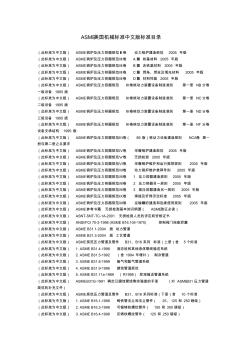 ASME美国机械标准中文版标准目录
ASME美国机械标准中文版标准目录
ASME美国机械标准中文版标准目录 (此标准为中文版) ASME锅炉及压力容器规范Ⅰ卷 动力锅炉建造规范 2005 年版 (此标准为中文版) ASME锅炉及压力容器规范Ⅱ卷 A篇 铁基材料 2005 年版 (此标准为中文版) ASME锅炉及压力容器规范Ⅱ卷 B篇 非铁基材料 2005 年版 (此标准为中文版) ASME锅炉及压力容器规范Ⅱ卷 C篇 焊条、焊丝及填充材料 2005 年版 (此标准为中文版) ASME锅炉及压力容器规范Ⅱ卷 D篇 材料性能 2005 年版 (此标准为中文版) ASME锅炉及压力容器规范 Ⅲ卷核动力装置设备制造准则 第一册 NB分卷 一级设备 1995 版 (此标准为中文版) ASME锅炉及压力容器规范 Ⅲ卷核动力装置设备制造准则 第一册 NC分卷 二级设备 1995 版 (此标准为中文版) ASME锅炉及压力容器规范 Ⅲ卷核动力装置
《AutoCAD 2016 中文版实操实练权威授权版》重点介绍了AutoCAD 2016 中文版的新功能及各种基本操作方法和技巧,还添加了具体的应用实例。其最大的特点是,在进行知识点讲解的同时,不仅列举了大量的实例,还增加了上机操作和真题模拟,使读者能够在实践中掌握AutoCAD 2016 的操作方法和技巧。
《AutoCAD 2016 中文版实操实练权威授权版》分为 13 章,内容包括:AutoCAD 2016 入门,简单二维绘制命令,复杂二维绘图命令,图层与显示,精确绘图,二维编辑命令,文字与表格,高级绘图工具,尺寸标注,绘制和编辑三维表面,实体造型,机械设计工程实例,建筑设计工程实例等。
《AutoCAD 2016 中文版实操实练权威授权版》内容翔实、图文并茂、语言简洁、思路清晰、实例丰富,可以作为初学者的学习教材,也可作为技术人员的参考工具书。
《AutoCAD 2016 中文版实操实练权威授权版》重点介绍了AutoCAD 2016 中文版的新功能及各种基本操作方法和技巧,还添加了具体的应用实例。其最大的特点是,在进行知识点讲解的同时,不仅列举了大量的实例,还增加了上机操作和真题模拟,使读者能够在实践中掌握AutoCAD 2016 的操作方法和技巧。
《AutoCAD 2016 中文版实操实练权威授权版》分为 13 章,内容包括:AutoCAD 2016 入门,简单二维绘制命令,复杂二维绘图命令,图层与显示,精确绘图,二维编辑命令,文字与表格,高级绘图工具,尺寸标注,绘制和编辑三维表面,实体造型,机械设计工程实例,建筑设计工程实例等。
《AutoCAD 2016 中文版实操实练权威授权版》内容翔实、图文并茂、语言简洁、思路清晰、实例丰富,可以作为初学者的学习教材,也可作为技术人员的参考工具书。
《AutoCAD 2015中文版实操实练权威授权版》重点介绍了AutoCAD 2015中文版的新功能及各种基本操作方法和技巧,还添加了具体的应用实例。其最大的特点是,在进行知识点讲解的同时,不仅列举了大量的实例,还增加了上机操作和真题模拟,使读者能够在实践中掌握AutoCAD 2015的操作方法和技巧。
全书分为13章,内容包括:AutoCAD 2015入门,简单二维绘制命令,复杂二维绘图命令,图层与显示,精确绘图,二维编辑命令,文字与表格,高级绘图工具,尺寸标注,绘制和编辑三维表面,实体造型,机械设计工程实例,建筑设计工程实例等。
《AutoCAD 2015中文版实操实练权威授权版》内容翔实、图文并茂、语言简洁、思路清晰、实例丰富,可以作为初学者的学习教材,也可作为技术人员的参考工具书。
- 相关百科
- 相关知识
- 相关专栏
- 离心式污水泵型式与基本参数
- 西门子S7-200 PLC应用100例(第2版)
- 西门子S7-200 PLC基础及典型应用
- 厢式压滤机和板压滤机第1部分:型式与基本参数
- 燃气带压接(切)线技术
- H3C交换机配置与管理完全手册
- Cisco/H3C交换机配置与管理完全手册(第2版)
- 滚动轴承套圈磨削工艺
- 电梯电气原理与设计
- 电梯电气原理与设计(第二版)
- 生活有窍门:清洁去污有窍门
- 油库供配电设备设施
- 西门子S7-300 PLC程序设计及应用
- 西门子PLC应用程序设计实例精讲
- 现代柴油发电机组原理、使用与维修
- 常见树木图鉴
- 中国吹制玻璃行业市场前景分析预测年度报告(目录)
- 中国电力井盖行业市场前景分析预测年度报告(目录)
- cnas-cc012007新版认可规范
- 中国仿古青砖行业市场前景分析预测年度报告(目录)
- 中国家具钢管行业市场前景分析预测年度报告(目录)
- 以信息化建设为切入点 推动“三基”工作全面落实
- 招投标授权委托书(20200813145124)
- 中国亚克力板行业市场前景分析预测年度报告(目录)
- 张力膜结构的设计与分析——某商业中心屋顶风雨操场
- 中国红外热像仪市场深度调研及投资策略分析报告目录
- 制水泥楼板市场现状调研及发展前景分析报告(目录)
- 永磁操动机构应用于126kV高压真空断路器
- 中国通讯通信工程车行业调查及走势分析报告目录
- 中国钢丝切丸行业市场前景分析预测年度报告(目录)
- 中国移动板房行业市场前景分析预测年度报告(目录)
- 中国抹灰砂浆行业市场前景分析预测年度报告(目录)